ищем проблему и устраняем ее
setafi.com Онлайн-журнал об уюте- Бытовая техника
- Аэрогриль
- Блендер
- Блинницы
- Варочная панель
- Вафельницы
- Вентиляторы
- Весы
- Ветчинница
- Винный шкаф и сервант
- Воздухоочиститель
- Вытяжки
- Гладильная доска
- Дистилляторы
- Духовой шкаф
- Ингалятор
- Йогуртница
- Кондиционер
- Кофеварка
- Кофемашина
- Кофемолка
- Кулер
- Кухонные весы
- Кухонные машины
- Кухонный комбайн
- Массажер
- Машинка для стрижки
- Микроволновая печь
- Миксеры
- Морозильная камера
- Мультиварка
- Мясорубка
- Напольные весы
- Оверлок
- Овощерезка
- Отпариватель
- Пароварка
- Паровые швабры
- Парогенератор
- Пароочистители
- Печи
- Плиты
- Плойка
- Полотенцесушители
- Посудомойка
- Пылесос
- Скороварка
- Соковыжималки
- Стиральная машина
- Сушильные машины
- Сушки для фруктов и овощей
- Сэндвичницы
- Термос
- Озонатор
- Электробритвы
- Утюг
- Фен
- Фильтры для воды
- Фотоэпилятор
- Фритюрница
- Хлебницы
- Хлебопечка
- Холодильник
- Чайники и электрочайники
- Швейная машинка
- Электрогрили
- Электронные весы
- Эпилятор
- Климатическая техника
- Водонагреватели
- Газовые обогреватели
- Инфракрасные обогреватели
- Ионизатор
- Конвекторы
- Котел
- Масляные радиаторы
- Осушители воздуха
- Обогреватели
- Озонатор
- Тепловентиляторы
- Тепловые завесы
- Тепловые пушки
- Увлажнитель воздуха
- Электрокамины
- Гамак
- Банкетка
- Буфет
- Вешалка
- Диван
Аккумулятор ноутбука не держит зарядку
Неисправность аккумуляторной батареи ноутбука одна из наиболее распространенных проблем в устройствах данного типа. Случается легко ее устранить, покопавшись в настройках или купив новую батарею. Но встречаются и такие неисправности, с которыми следует обращаться в сервисный центр за заменой отдельных комплектующих, или переустановкой программного обеспечения устройства.
Почему же не выполняется зарядка аккумулятора в ноутбуке?
Причины неисправности могут заключаться:
- в нарушении целостности кабеля зарядного устройства, неисправности штекеров;
- в вышедшей из строя батарее;
- в настройках батареи и системы электропитания;
- в особенностях программного обеспечения ноутбука;
- в неисправности аппаратной части устройства.
Если ваш ноутбук подключен в розетку, но процесс зарядки не идет, предпримите следующие меры.
- Проверьте подключено ли зарядное устройство к розетке.
Возможно, этот совет покажется наивным, но, поверьте, случаются и такие недоразумения. Проверьте, чтобы все соединения были надежно подключены и батарея должным образом установлена в отсек, оборудованный исправными контактами.
- Попробуйте перезагрузить компьютер, вынимая батарею. Выключите компьютер, извлеките батарею, установите ее обратно, заново включите устройство. Доступ к аккумулятору ноутбука, как правило, снизу. Весь процесс не займет много времени. Если все-таки батарею не удается достать – перезагрузите компьютер, не доставая аккумулятор.
- Дайте компьютеру охладиться. Если касаясь ноутбука, вы почувствовали, что корпус нагрет и сама батарея горячая на ощупь, то проблемы с зарядкой могут быть связаны с перегревом. Выключите компьютер на несколько минут. Желательно прочистить вентиляторы от пыли при помощи направленной под углом струи воздуха.
- Попробуйте включить ваш ноутбук без батареи. Выключите компьютер, достаньте аккумулятор, подключите ноутбук к розетке. Если не включится – значит проблема, скорее всего, в зарядной гарнитуре. При успешном включении – надо искать неполадки в самой батарее и ее соединениях с компьютером.
- Почему не работает зарядное устройство от ноутбука? Чтобы убедиться, что проблема именно в зарядном – подключите другое аналогичное зарядное устройство к своему ноутбуку.
 Если работает, то значит ваше зарядное неисправно: поврежден кабель или вилки.
Если работает, то значит ваше зарядное неисправно: поврежден кабель или вилки.
Обратимся к настройкам и драйверам
- Обратите внимание на настройки электропитания. Перейдите по адресу Пуск – Панель управления – Оборудование и звук – Электропитание. Проверьте настройки батареи, дисплея и перехода в спящий режим. К примеру, настройки электропитания помогут ответить на вопрос, почему не держит аккумулятор на ноутбуке. Простейший способ привести настройки к норме – это установить их по умолчанию.
- Обновите драйверы. Откройте Диспетчер устройств. Под кнопкой Батареи находятся кнопки Адаптер блока питания, Батарея с ACPI-совместимым управлением и Составная батарея. Нажмите на каждый из пунктов во вкладке Драйвер, пользуясь копкой «Обновить». После обновления перезагрузите компьютер и подключите зарядное устройство. Если и теперь не заряжается, нажмите в Батарее с ACPI-совместимым управлением кнопку «Удалить». Установите Батарею с ACPI-совместимым управлением полностью заново и перезагрузите компьютер.

- Позвоните, если есть возможность, в службу техподдержки производителя вашего компьютера или продавца. Уточните оператору модель ноутбука, особенности программного обеспечения и опишите проблему, с которой вы столкнулись.
- В случае если все предыдущие действия не принесли результата, то причиной, почему не работает аккумулятор на ноутбуке, может быть некорректная работа комплектующих. Возможно, неисправна материнская плата, повреждены электрические цепи или неисправны датчики батареи.
Если вы не обладаете навыками ремонта компьютерной техники – обратитесь за помощью в сервисный центр к квалифицированным специалистам.
Почему не заряжается батарея на ноутбуке / Ноутбуки
Главное преимущество ноутбуков в их мобильности. Работали с лэптопом на балконе, батарея разрядилась, подключили блок питания к сети, но батарея не заряжается? Этому есть много причин. Рассмотрим самые распространенные.
- В первую очередь убедитесь, что ноутбук подключен к розетке.
 Проверьте адаптер переменного тока и убедитесь, что все шнуры полностью вставлены. Затем удостоверьтесь, что аккумулятор правильно установлен в отсеке, и что в контактах аккумулятора или ноутбука нет ничего постороннего. Наконец, выясните, связана ли проблема вообще с ноутбуком. Попробуйте подключить шнур питания к другой розетке, проверьте сетевой фильтр и удлинитель.
Проверьте адаптер переменного тока и убедитесь, что все шнуры полностью вставлены. Затем удостоверьтесь, что аккумулятор правильно установлен в отсеке, и что в контактах аккумулятора или ноутбука нет ничего постороннего. Наконец, выясните, связана ли проблема вообще с ноутбуком. Попробуйте подключить шнур питания к другой розетке, проверьте сетевой фильтр и удлинитель. - Проверьте целостность адаптера питания. Вытащите аккумулятор и удерживайте кнопку питания в течение нескольких секунд, чтобы разрядить остаточное питание ноутбука. Затем, не вставляя батарею, подключите кабель питания и включите ноутбук. Если ноутбук работает надлежащим образом, это означает, что адаптер питания работает правильно.
- Убедитесь, что вы используете правильный порт USB-C. USB-C порт – это современный стандарт для подключения периферийных устройств, передачи данных и зарядки аккумулятора. На некоторых устройствах может быть два USB-C порта. Один используется для зарядки, а другой для передачи данных.

- Проверьте разъем питания ноутбука. Возможно, внутри разъема скопилась пыль и поэтому не удастся установить соединение. Попробуйте почистить разъем зубочисткой и снова подключите зарядное устройство. Если вы обнаружите, что разъем питания поврежден и шатается, лучше отнесите ноутбук в ремонтную мастерскую. Использовать коротящее устройство может быть небезопасно.
- Аккумуляторы плохо переносят высокую температуру. Если ваш ноутбук работает на износ и перегревается, датчик батареи может ввести операционную систему в заблуждение. Когда температура устройства критично повышается, датчик батареи сообщает системе, что батарея полностью заряжена или отсутствует. Такая проблема типична для старых ноутбуков. В устаревших компьютерах система охлаждения более примитивна, а вентиляционные отверстия могут быть забиты пылью. Почистите ноутбук от пыли и старайтесь не ставить его на поверхность, закрывающую вентиляционные отверстия.
- Проверьте настройки параметров электропитания.
 Неправильные настройки питания могут вызвать проблемы. Возможно параметр «уровень низкого заряда батареи» был установлен на слишком высокий процент. Самый простой способ исправить эту ошибку – восстановить параметры электропитания по умолчанию.
Неправильные настройки питания могут вызвать проблемы. Возможно параметр «уровень низкого заряда батареи» был установлен на слишком высокий процент. Самый простой способ исправить эту ошибку – восстановить параметры электропитания по умолчанию. - Обновите драйверы. Откройте диспетчер устройств, выберите батарею, нажмите на ней правой кнопкой мыши и выберите пункт «обновить драйверы». После обновления, возможно, понадобится перезагрузить ноутбук.
- Если ни один из способов не помог, проблема, вероятно, вызвана неисправностями внутри ноутбука. Повреждения материнской платы, неисправности датчиков батареи могут быть причиной описанной выше поломки. В этом случае лучше обратиться в специализированную мастерскую.
Почему не заряжается батарея на ноутбуке
В вашем ноутбуке hp pavilion, asus, acer aspire, dell, lenovo, acer aspire, msi, samsung, dns, bell батарея подключена, но не заряжается?
Что делать в этой ситуации? Почему батарея разрядилась в ноутбуке и не заряжается? Какая причина?
Есть, по крайней мере, несколько причин, которые предполагают, что с ней может быть что-то неладное.
Только не всегда проблема заключается в ней самой. Иногда сам источник питания (зарядное устройство) может быть повреждено, иногда проблемы могут привести к повреждению зарядного разъема, а в другой раз это может быть, что с розеткой в стене.
Батарея в ноутбуке не заряжается — вытащите ее на некоторое время
Этот совет применим только к ноутбукам со съемным источником питания. Иногда оставшийся заряд в электронных компонентах приводит к блокировке источника питания.
Это можно легко исправить. Для этого отсоедините ноутбук от питания, затем извлеките аккумулятор.
Нажмите кнопку питания дважды, второй раз, оставьте ее нажатой в течение 20 секунд.
Это уберет остатки заряда — до нуля. Затем вставьте аккумулятор, подключите адаптер питания и попробуйте загрузить ноутбук.
Батарея в ноутбуке не заряжается — очистите контакты
Извлеките аккумулятор из ноутбука (если возможно, в вашей модели) и аккуратно очистите контакты как от аккумулятора, так и от ноутбука.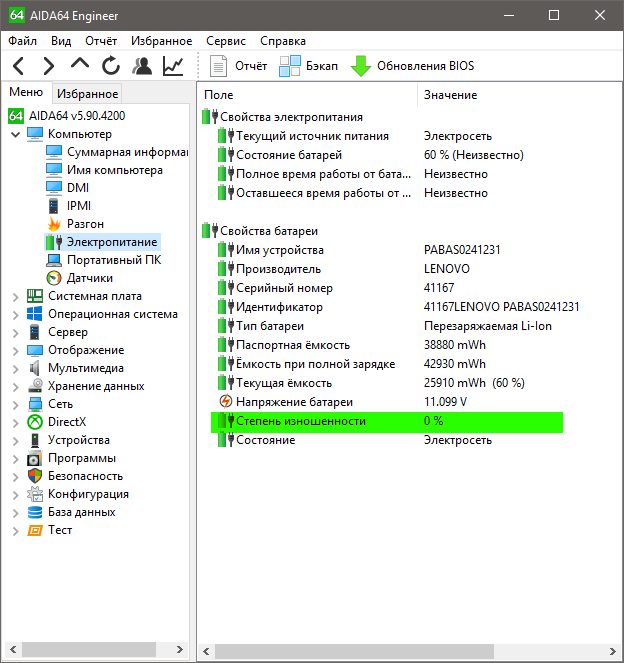
Сделайте то же самое с контактами зарядного гнезда. Как и в любой другой части, там также собирается пыль.
Со временем это имеет тенденцию создавать жирное покрытие, что может препятствовать надежности соприкосновения контактов.
Батарея в ноутбуке не заряжается – переустановите драйвер
Для этого перейдите в диспетчер устройств вашей системы и откройте вкладку «Батарея». Нажмите ПКМ на строку «батарея с ACPI – совместимым управлением» и выберите «Удалить устройство».
После успешной деинсталляции драйвера значок аккумулятора должен исчезнуть в нижнем правом месте (в трее).
Затем перезагрузите ноутбук на самой батарее. При следующем запуске операционной системы драйвер батареи установится автоматически.
Если по какой-либо причине драйвер не будет установлен, выполните поиск новых устройств (значок увеличительного стекла рядом с часами) и вручную установите драйвер.
После установки подключите адаптер питания и проверьте, не изменился ли уровень заряда аккумулятора.
Что делать если в ноутбуке не заряжается новая батарея
Здесь ситуация сложнее. Если в ее работоспособности уверены, тогда попробуйте сбросить настройки биос.
Для этого нужно вытащите аккумулятор войти в биос (как зависит от производителя биос) и сбросьте настройки к заводским: Restore Defauts и Save and Exit.
Теперь выключите свой переносной компьютер (можно просто отсоединить от сети) установите батарею, подсоедините зарядное и включите как обычно.
Почему в ноутбуке батарея не заряжается полностью – до 100
Такое часто случается, когда она исчерпала некоторый потенциал, чтобы это проверить воспользуйтесь бесплатной программой «Battery Care».
В ней обратите внимание на три параметра:
- Заявленная номинальная мощность.
- Максимальная мощность.
- Износ аккумулятора в процентах.
Чем больше износ, тем хуже. Еще проблему с тем что батарея заряжается не до конца иногда может решить калибровка.
Как ее делать сейчас описывать не буду, так как многое зависит от модели ноутбука асус, леново, самсунг и так далее.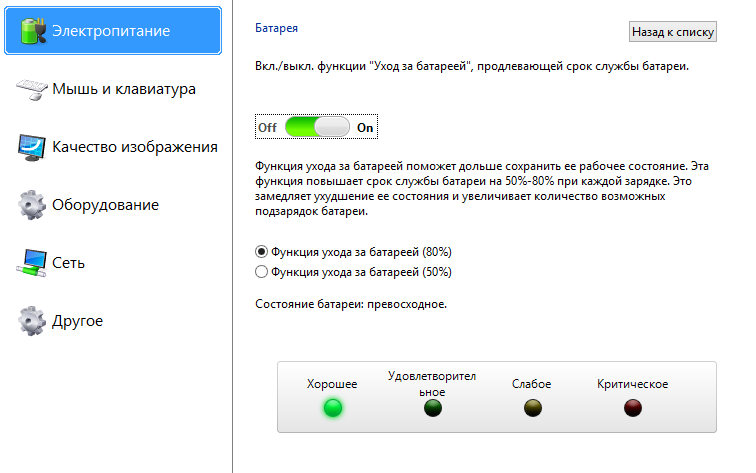 Успехов.
Успехов.
Почему аккумулятор моего ноутбука не заряжается
Разряженный аккумулятор ноутбука может помешать вам выполнять свою работу, но что произойдет, если вы не сможете заставить его заряжаться должным образом? Существует множество причин, по которым батарея может не заряжаться, включая неисправную батарею, недостаточный источник питания или поврежденный шнур. Некоторые причины можно исправить быстро, если вы знаете, что делать. В этой статье мы рассмотрим, почему аккумулятор вашего ноутбука не заряжается, и расскажем, как заставить его снова заработать.
Две связанные проблемы, которые необходимо проверить в первую очередь.
1. Исключение проблем с зарядным шнуром.
Сначала необходимо убедиться, что проблема действительно в вашем аккумуляторе. Есть ряд компонентов, которые работают вместе для питания вашего ноутбука, поэтому вам нужно исключить все остальное. Начните с подключения компьютера, чтобы увидеть, показывает ли светодиодный индикатор, что питание подается на ноутбук. Если он загорается, ваше устройство получает питание, а это значит, что проблема не в кабеле или источнике питания.
Если он загорается, ваше устройство получает питание, а это значит, что проблема не в кабеле или источнике питания.Если индикатор не загорается, проверьте шнур.Многие из них состоят из двух частей, поэтому убедитесь, что они плотно соединены. Кроме того, попробуйте подключить его к проверенной розетке, которая, как вы знаете, работает. Убедитесь, что место, где подается питание на ваш ноутбук, также называемое «разъемом», безопасно и не покачивается.
Одной из распространенных проблем ноутбуков является то, что они ударяются в месте подключения кабеля, что может привести к ослаблению или повреждению порта зарядки. В результате ваш ноутбук перестанет получать питание и не будет заряжать аккумулятор.
2.Проверьте параметры программного обеспечения.
Затем убедитесь, что ваш компьютер имеет правильные настройки. В Windows 10 вы сделаете следующее:
- Нажмите Start , затем найдите Power and Sleep Settings (в старых версиях Windows это называется Power Options )
- Нажмите Change Plan Настройте и проверьте настройки аккумулятора и энергосбережения на предмет каких-либо нестыковок.
Остерегайтесь потенциально опасных настроек аккумулятора.Они могут включать в себя настройки, которые вызывают выключение компьютера на низком уровне или запускают спящий режим, когда вы закрываете крышку, или неактивны в течение нескольких минут. Все, что может заставить ваш компьютер выключиться и, следовательно, имитировать отказ батареи, должно быть отрегулировано.
Драйвер батареи также может испытывать проблемы. Опять же, в Windows 10 выполните следующие действия:
- В меню Start найдите Device Manager
- Выберите Batteries и определите драйвер для вашей батареи
- Щелкните правой кнопкой мыши драйвер и выберите Update Драйвер
- Если для драйвера требуется более новая версия, он обновится, и вы сможете перезагрузить компьютер.
- Если раньше на панели инструментов рабочего стола не отображался символ зарядки над значком аккумулятора, но он отображается сейчас, это может были проблемы
Насколько здоров ваш аккумулятор?
Если аккумулятор все еще не заряжается, скорее всего, он неисправен.Одна из наиболее частых причин, по которой аккумулятор может не заряжаться, — это его исправность. Старые или поврежденные батареи могут заряжаться только частично, быстро терять заряд или полностью разряжаться за считанные минуты.
Если вы заметили, что ваша батарея не работает, как раньше, и вы исключили все другие проблемы, возможно, ее работоспособность находится под угрозой.
Признаки изношенности аккумулятора включают:
- Перегрев во время зарядки, особенно в нижней части корпуса, где находится аккумулятор
- Быстрая потеря заряда
- Зарядка слишком долго
Один способ Осмотреть аккумулятор можно, просто взглянув на него.Извлеките аккумулятор из ноутбука, но будьте осторожны, если вы только что использовали ноутбук, потому что он может быть горячим. Батарея кажется потрескавшейся или вздутой? Если вы видите какие-либо протечки, липкие остатки или сломанный пластик на поверхности, немедленно прекратите использовать его и закажите замену.
Другой вариант — проверка работоспособности батареи, которая может рассказать вам больше о состоянии батареи, которая, по всей видимости, находится в хорошем рабочем состоянии, но не держит заряд. Чтобы проверить аккумулятор ноутбука, вам нужно создать отчет о состоянии аккумулятора.Это легко сделать в Windows 10.
Как запустить отчет о батарее в Windows 10
Если батарея вашего ноутбука не заряжается из-за того, что срок ее службы истек, этот отчет поможет вам. Чтобы создать его:
- Нажмите одновременно клавиши Windows + X
- Выберите Windows Powershell (Admin), когда он появится
- Нажмите да , когда будет предложено дать разрешение на внесение изменений в ваш устройство
- Вы увидите небольшое всплывающее окно черного цвета, введите powercfg / batteryreport / output «C \ battery-report.html ” в первой доступной строке и нажмите Enter key
- Отобразится какой-то текст, а затем вы увидите путь, по которому вы можете найти отчет
- Закройте окно
- Проверьте местоположение отчета, нажав с помощью File Explorer . Он может находиться на рабочем столе или в папке «Документы».
- Отчет представляет собой файл браузера, например Chrome или Internet Explorer. Щелкните файл, чтобы открыть его в окне браузера.
Теперь, когда вы нашли отчет, вам следует искать следующее:
Емкость аккумулятора
Предполагаемая емкость аккумулятора отобразится в правом столбце, но значок фактическая емкость аккумулятора будет указана в левом столбце.Если вы посмотрите вниз по списку, вы увидите, что фактическая емкость со временем немного снижается. Если есть значительная разница между фактической емкостью и проектной емкостью в самых последних записях, вы знаете, что батарея разряжена. Также обратите внимание на любое внезапное падение емкости.
Оценка срока службы батареи
Еще одним важным признаком того, что аккумулятор ноутбука не заряжается, является время автономной работы. В правом столбце показано, как долго батарея должна продержаться при текущем заряде за время записи.Столбец слева показывает фактический срок службы батареи. Если разница значительна, батарея разряжается не так долго, как следовало бы.
Окончательная оценка срока службы батареи также будет отображаться внизу. Если он намного меньше, чем у вас было при первой покупке компьютера, это признак плохого состояния аккумулятора.
Когда пришло время покупать новую батарею
Вы мало что можете сделать, чтобы вернуть умирающую батарею к жизни, хотя у вас может остаться время, если она все еще функционирует и может держать заряд в течение нескольких часов.Но если вы хотите избежать потери энергии, когда вы выполняете важную задачу, вы должны проявлять инициативу и заменять неисправную батарею до того, как у вас случится неожиданный сбой. Если вы решите заменить батарею на новую, будьте осторожны. с осторожностью относитесь к тому, где взять сменный аккумулятор. Несмотря на то, что в Интернете есть много поставщиков, которые продают аккумуляторы, которые продаются как совместимые с вашим ноутбуком, разумно покупать только у утвержденных торговых посредников для вашей марки компьютера. Если у вас есть ноутбук HP, вы можете убедиться, что получаете нужный аккумулятор, просмотрев наш инструмент для поиска аккумуляторов.У стороннего продукта может быть много проблем. Батарея этого типа не только низкого качества, но и аннулирует вашу гарантию. Протекающие или неисправные батареи могут испортить ваш ноутбук и вызвать проблемы, выходящие за рамки простой проблемы с зарядкой. Чтобы получить лучшую батарею, посетите веб-сайт производителя для авторизованной замены.
Батареи не заряжаются — это небольшая проблема
Если у вас все, что могло пойти не так с ноутбуком, то аккумулятор — довольно простое решение. Замена аккумулятора или даже зарядного шнура намного дешевле, чем замена всего ноутбука.
Даже если у вас сломано зарядное гнездо, многие компьютерные мастерские могут легко припаять одобренную замену. Кроме того, если вы позаботились о будущем и приобрели пакет HP Care Pack, эти исправления могут быть покрыты вашим планом.Об авторе: Линси Кнерл (Linsey Knerl) — автор статей в HP® Tech Takes. Линси — писатель из Среднего Запада, оратор и член ASJA. Она любит помогать потребителям и владельцам малого бизнеса более эффективно использовать свои ресурсы с помощью новейших технических решений.
Почему аккумулятор моего ноутбука не заряжается?
Во время зарядки аккумулятора моего ноутбука он говорит, что он подключен, а не заряжается. Что мне теперь делать? Я использую Windows 7 Home Edition.
Lisa P
2013-10-14 08:26:32
Предлагается несколько решений, и вот шаги, которые помогли мне исправить это:Неисправность
Извлеките аккумулятор
Подключите AC
Запускать
В категории «Батареи» щелкните правой кнопкой мыши все списки аккумуляторов, соответствующих методу управления Microsoft ACPI, и выберите «Удалить» (нормально, если у вас есть только 1).
Неисправность
Отключите AC
Вставьте аккумулятор
Подключите AC
Запускать
http: // www.laptopacadapter.com.au
HCM
2013-06-29 22:00:26
Похоже, батарея разряжена на последнем дыхании. Положите его в пакет для заморозки и заморозьте на ночь, а затем попробуйте зарядить.HCM
Dan
2013-06-29 10:56:13
Несколько лет назад у меня был Compaq, порт зарядки которого, по-видимому, находился в горячей области компьютера.(Да, пластик на наконечнике будет показывать признаки плавления.) Я попробовал новое зарядное устройство и обнаружил, что отзывы о зарядных устройствах показали высокую частоту отказов. Вероятно, проблема заключалась в перегреве в этой области, а не в конструкции зарядного устройства. Я смог зарядить компьютер, но только когда он был выключен и не выделял тепла. Вы пробовали заряжать при выключенном компьютере?
pahaysaz
2013-06-25 13:09:39
Для большинства современных систем нормально показывать «Подключен.Not Charging. »В верхнем диапазоне емкости их аккумуляторов. Когда они достигают примерно 93-95 процентов, они автоматически начинают заряжаться. Это поразило меня, пока я не увидел, что он работает первые несколько раз. Это вполне нормально!
Jaypee Cruz
2013-06-25 06:23:34
говорят, что профилактика лучше, чем лечение .. .. .. если ваша батарея не заряжается, возможно, вы не предотвратили потерю срока службы батареи во время перезарядки .. .. и другие факторы, такие как правильное хранение и разрядка.. .. сейчас вы на стадии лечения покупки нового …
Paul Prakash J
2013-06-25 05:44:36
Это также происходит, когда установлена совместимая батарея, а не оригинальная батарея, предоставленная поставщиком. Я сейчас сталкиваюсь с подобной проблемой. Моя батарея не заряжается больше 10%, независимо от того, как долго она подключена к розетке. Я уже проверил шнур питания, никаких проблем.Лучше замените аккумулятор.
Degenerated S
2013-06-25 05:16:19
ага …. Это конец срока службы батареи …. У меня батарея застревает на 7% заряда и больше не заряжается. … Я попытался заменить адаптер питания, но безрезультатно, так что думаю, вам нужно его заменить!
Итан Вонг
2013-06-25 04:31:55
Привет, недавно, когда мое зарядное устройство для ноутбука стало непригодным для использования из-за перекручивания шнура, на прошлое Рождество я купил универсальное зарядное устройство. ИТ-система работала отлично, примерно до 1-2 месяцев назад, когда иногда она отключалась.сначала я ничего не думал об этом, пока он не перестал заряжаться, если я не вставил зарядную головку в ноутбук с небольшим усилием. Поэтому я решил вынуть зарядное устройство и посмотреть на него, и я заметил, что маленький разъем для зарядки, который должен был быть в ноутбуке, был в самом зарядном устройстве. Мне не удалось вытащить разъем, и он действительно застрял, и теперь я не могу зарядить ноутбук. У вас есть какие-нибудь предложения, что мне делать? Также я смотрел на зарядное устройство, и я просто заметил, что его американец и я использовали его с австралийской розеткой 240 В.:(
PseudoChris
2013-06-24 21:01:41
Если ему больше 1-2 лет, купите новый аккумулятор.Также убедитесь, что он остается включенным без установленной батареи, когда адаптер переменного тока подключен.Если это не так, это может быть проблема с входным разъемом постоянного тока / пайкой.
Итан Вонг
2013-06-25 04:15:58
Привет, Крис, мне просто интересно, что я должен, так как на прошлое Рождество я купил универсальное зарядное устройство, и оно работало нормально до последнего месяца или двух, иногда это было прекратите зарядку, поэтому я посмотрел на это, затем я заметил, что вход постоянного тока вышел и застрял внутри универсальной зарядной головки, действительно не знаю, что делать: L ??
tgv
2013-06-24 20:35:34
Я предлагаю сначала иметь вольтметр и проверить правильность напряжения на конце зарядного устройства.если нет, то виноват кабель. (это случилось вчера со мной).Во-вторых: если кабели в порядке, значит, аккумулятор.если это так, вы должны заменить (я не тестировал решение ha14).
батареи сделаны так, что если их напряжение ниже определенного предела, их нельзя перезарядить, и это большая проблема 🙁
danielooi
2013-06-24 10:19:09
Если вы использовали свой коленях top в течение нескольких лет, вероятно, закончился срок службы батареи.Однако неисправный адаптер питания также может вызвать эту проблему, вы можете сначала попробовать зарядить известный адаптер питания.
ha14
2013-06-24 18:25:44
Совершенно верно 🙂 Возможно, аккумулятор нужно заменить
DalSan M
2013-06-22 20:19:31
Я не знайте, имеет ли значение для этого, перевернут ваш ноутбук или нет, но если предложение ha14 не работает, нажмите кнопку питания не менее 30 секунд, пока батарея разряжена. Это якобы выполняет сброс питания (полный сброс) на ноутбуках и может позволить вам снова зарядить аккумулятор.http://www.ehow.com/how_4450822_hard-reset-laptop.html?dmsp=manual
ha14
2013-06-22 19:02:53
1) Отключите аккумулятор2) заходим в диспетчер устройств
2) найдите батарею метода управления, совместимую с Microsoft ACPI, она должна находиться под батареей
3) щелкните его правой кнопкой мыши и выберите удалить (не удалять)
4) Выключение, перезарядка аккумулятора
5) Перезагрузка
Как: правильная процедура включения и выключения ноутбуков
http: // форумы.toshiba.com/t5/Batteries-and-Power-Knowledge/How-To-Proper-Power-Cycle-Procedure-for-Laptops/ta-p/331424
ha14
2013-06-25 08:34:04
ну это деинсталляция, так как вы не удаляете драйвер, то после перезагрузки Windows переустановит драйвер. Если вы удалите и удалите драйвер, то после перезагрузки Windows не установит драйвер, так как установка драйвера отсутствует, вам необходимо загрузить драйвер для установки из сети;
Microsoft делает панель задач Windows 10 еще лучше… и это еще не всеВ сборку Insider попало множество удобных функций.
Об автореПодпишитесь на нашу рассылку новостей
Подпишитесь на нашу рассылку, чтобы получать технические советы, обзоры, бесплатные электронные книги и эксклюзивные предложения!
Еще один шаг…!
Подтвердите свой адрес электронной почты в только что отправленном вам электронном письме.
Аккумулятор моего ноутбука не заряжается после 60% решения
Plug In Not Charging
Это слово, которое вы слышите много раз от многих людей. В наши дни эта проблема часто встречается в новых ноутбуках, особенно в ноутбуках Lenovo и Dell. Если мы видим технически, то мы обнаружили, что это не проблема, это утилита для экономии заряда литий-ионной батареи. Настройки прошивки батареи обновляются системой во время наше использование с адаптером переменного тока.
Почему не заряжается после 60%
Аккумулятор вашего ноутбука не заряжается после 60% по многим причинам, например
- Вы используете любую утилиту управления питанием в вашей системе.
- Вы постоянно используете адаптер переменного тока.
- Вы переходите на Linux после внесения изменений в Power Management.
Вышеуказанных причин достаточно, чтобы остановить зарядку аккумулятора. Сначала узнайте о Power management tool, Это служебное программное обеспечение, которое предоставляется поставщиком оборудования.С помощью Power Management Tool мы можем контролировать порог заряда батареи. Эта утилита дает гибкость для установки желаемого порога заряда. как
Начало зарядки: 40%
Остановить зарядку: 80%
Если вы являетесь пользователем Windows , то поставщик оборудования демонстративно предоставляет утилиту управления питанием
Если вы пользователь Linux, то у вас tp_smapi
Используя вышеуказанные служебные программы управления питанием, вы можете легко решить проблему Plug In Not Charging .
Решение, если аккумулятор не заряжается после 60%
Первый метод:
- Сначала выключите портативный компьютер.
- Извлечь аккумулятор ноутбука.
- Убедитесь, что вы также сняли адаптер переменного тока.
- Нажмите кнопку питания 30-40 секунд.
- Соберите все вместе и начните перезагружать ноутбук.
Второй метод:
- Используйте ноутбук, пока батарея не разрядится до 0%
- После этого извлеките аккумулятор ноутбука и вставьте его снова.
- Подключаем AC-адаптер и проверяем.
Если вы используете утилиту управления питанием до Linux. Значит, сначала вы используете окна и вносите некоторые изменения в управление питанием, а затем устанавливаете Linux. Тогда, возможно, вы повлияли на эту проблему, поэтому
Третий метод:
- Сделайте резервную копию вашего ноутбука.
- Переустановить windows. а также установить управление питанием.
- Измените настройки в соответствии с вашими потребностями.
- Теперь вернемся к Linux.
Надеюсь, этот метод сработает для вас. Если у вас возникнут проблемы на любом этапе установки, пожалуйста, поделитесь с нами.
Список содержимого поиска:
- Аккумулятор не заряжается после 60% в Ubuntu
- Аккумулятор моего ноутбука не заряжается
- Lenovo G 50-80 не заряжается после 60%
- Утилита управления питанием Linux для Lenovo, Dell, HP
- Ноутбук не заряжается
- Как отрегулировать пороги зарядки аккумулятора ноутбука.
 Если работает, то значит ваше зарядное неисправно: поврежден кабель или вилки.
Если работает, то значит ваше зарядное неисправно: поврежден кабель или вилки.
 Проверьте адаптер переменного тока и убедитесь, что все шнуры полностью вставлены. Затем удостоверьтесь, что аккумулятор правильно установлен в отсеке, и что в контактах аккумулятора или ноутбука нет ничего постороннего. Наконец, выясните, связана ли проблема вообще с ноутбуком. Попробуйте подключить шнур питания к другой розетке, проверьте сетевой фильтр и удлинитель.
Проверьте адаптер переменного тока и убедитесь, что все шнуры полностью вставлены. Затем удостоверьтесь, что аккумулятор правильно установлен в отсеке, и что в контактах аккумулятора или ноутбука нет ничего постороннего. Наконец, выясните, связана ли проблема вообще с ноутбуком. Попробуйте подключить шнур питания к другой розетке, проверьте сетевой фильтр и удлинитель.
 Неправильные настройки питания могут вызвать проблемы. Возможно параметр «уровень низкого заряда батареи» был установлен на слишком высокий процент. Самый простой способ исправить эту ошибку – восстановить параметры электропитания по умолчанию.
Неправильные настройки питания могут вызвать проблемы. Возможно параметр «уровень низкого заряда батареи» был установлен на слишком высокий процент. Самый простой способ исправить эту ошибку – восстановить параметры электропитания по умолчанию.
Ваш комментарий будет первым